
Cara Memilih duplikator flash drive yang tepat
Drive optik menghilang di laptop dan komputer dan akibatnya, flash drive USB, atau thumb drive, adalah alat yang ideal untuk berbagi data di tahun 2022. USB flash drive adalah perangkat kecil yang mudah dibawa-bawa yang menyimpan sejumlah besar kapasitas penyimpanan data. Flash drive adalah perangkat universal yang digunakan di komputer Windows, komputer Apple, komputer Linux, Smart TV, stereo mobil, dan perangkat lain yang memiliki port USB. Penerimaan universal dari USB flash drive bersamaan dengan hilangnya drive optik menjelaskan popularitas mereka yang berkelanjutan.
Mengingat kurangnya drive optik yang ditemukan di komputer baru, USB menggantikan CD-R untuk kebutuhan duplikasi. Faktanya, beberapa perusahaan mengharuskan penggunaan banyak flash drive tetapi dengan informasi yang berbeda pada setiap thumb drive, juga dikenal sebagai penerbitan data. Ada duplikator untuk setiap jenis situasi dan panduan duplikator flash drive ini akan membantu menentukan jenis mesin fotokopi USB yang terbaik untuk kebutuhan Anda.
Mengatasi stik USB secara manual satu per satu akan memakan waktu dan proses yang mahal. Menggunakan duplikator flash drive (juga disebut mesin fotokopi USB) meningkatkan efisiensi dan menurunkan biaya.
Dua Kategori duplikator flash drive
- Duplikator USB Berbasis PC
- Duplikator USB Mandiri
Duplikator USB berbasis PC atau komputer yang terhubung
Menggunakan kekuatan pemrosesan komputer, duplikator USB berbasis PC adalah langkah berikutnya untuk membuat salinan satu kali secara manual. Duplikator berbasis PC biasanya sedikit lebih murah daripada sistem mandiri karena sebagian biaya untuk membangun duplikator USB mandiri (prosesor) sudah disertakan dengan PC host.
Sistem berbasis komputer memberikan kontrol lebih atas duplikasi USB karena perangkat lunak GUI (Graphical User Interface) menyediakan cara alternatif untuk mengakses data sumber. Misalnya, menyalin data dari folder sumber di komputer host, dari flash drive fisik yang terhubung ke komputer, atau dari master digital dari hard drive komputer.
Pada tahun 2022, setiap komputer hadir dengan port USB 3.0 atau USB 3.1 standar yang memungkinkan duplikator USB berbasis PC sama cepatnya dengan sistem mandiri dari tahun-tahun sebelumnya.
Kecepatan penyalinan antara PC yang terhubung dan sistem yang berdiri sendiri akan bekerja sama saat menggunakan media USB 3.0. Saat menggunakan media USB 2.0, duplikator USB mandiri memiliki keunggulan kecepatan dibandingkan sistem yang terhubung ke PC.
Duplikator flash drive mandiri
Sesuai namanya, sistem mandiri ini tidak menggunakan OS dan tidak memerlukan komputer untuk berfungsi. Duplikator USB mandiri menggunakan prosesor bawaan yang melakukan semua kerja keras duplikasi data. Karena alasan ini, sistem mandiri biasanya lebih mahal daripada sistem duplikator berbasis PC.
Jika kesederhanaan adalah tujuan nomor satu dalam membeli duplikator USB – sistem mandiri adalah yang terbaik.
Ketika kecepatan adalah tujuan nomor satu untuk pembelian, pertimbangkan jenis teknologi flash drive yang digunakan. Seperti disebutkan sebelumnya, menggunakan media USB 3.0 dengan sistem berbasis PC kinerja kecepatan akan hampir sama. Pada saat posting ini, kecepatan duplikasi sekitar 1GB per menit untuk semua target, terlepas dari sistem yang digunakan. Namun, menggunakan media USB 2.0, sistem yang berdiri sendiri memang memiliki keuntungan. Waktu penyalinan saat menggunakan sistem mandiri dengan USB 2.0 umumnya satu menit tiga puluh detik per GB data. Saat menghitung flash drive berkapasitas GB yang lebih besar, waktu ekstra dapat benar-benar bertambah.
Tiga Sub-Kategori
- Hanya Baca atau Tulis Flash Drive yang Dilindungi
- Persyaratan Koneksi Jaringan
- Pelaporan File Log
Hanya Baca atau Tulis Flash Drive yang Dilindungi
Elemen kunci dalam menentukan jenis duplikator USB yang akan dibeli adalah apakah USB harus hanya dapat dibaca. Read only adalah istilah yang menunjukkan data pada drive hanya dapat dibaca, data tidak dapat dihapus atau diformat dari drive – kata lain, data secara permanen di flash drive. Untuk membuat USB flash drive read only (write protected) perintah vendor tertentu dikirim ke flash drive untuk konfigurasi. Perintah vendor memerlukan sistem komputer untuk mengirim perintah khusus ini. Membuat flash drive hanya baca memerlukan duplikator berbasis PC dan lingkungan komputer.
Persyaratan Koneksi Jaringan
Akses jaringan akan membutuhkan sistem berbasis PC. Kebutuhan paling umum untuk duplikator jaringan untuk mengirim salinan digital (file gambar) melalui jaringan ke komputer host yang menjalankan duplikator. Sistem mandiri tidak memiliki OS dan tidak memiliki kemampuan untuk berkomunikasi melalui jaringan.
Pelaporan File Log
Organisasi mungkin memerlukan bukti kinerja untuk pekerjaan duplikasi yang dilakukan. Untuk memberikan bukti kinerja, file log biasanya disediakan dan sistem yang terhubung ke PC akan menghasilkan file log tersebut. Sistem mandiri tidak memiliki penyimpanan on-board untuk file log, atau kemampuan untuk berkomunikasi dengan komputer lain dan oleh karena itu tidak memiliki opsi file log. Duplikator USB berbasis PC akan menghasilkan file log dan menyertakan informasi kinerja seperti jumlah salinan yang dibuat, jumlah salinan yang gagal, tanggal dan waktu pekerjaan duplikator beserta informasi metadata tambahan.
Persyaratan Produksi Penting untuk Ditanyakan pada Diri Anda
Tanyakan pada diri sendiri 10 pertanyaan teratas ini sebelum membuat keputusan pembelian dan dapatkan hasil maksimal dari panduan pembeli duplikator flash drive ini:
- Jumlah salinan yang dibutuhkan per hari atau minggu?
- Berapa waktu pengerjaan untuk produksi?
- Apakah operator non-teknis?
- Haruskah duplikator portabel?
- Apakah drive USB 2.0 atau USB 3.0 sedang digunakan?
- Apakah flash drive hanya baca diperlukan?
- Haruskah USB memiliki banyak partisi?
- Apakah ada manfaat membuat flash drive USB CD-ROM?
- Apakah streaming data akan menjadi persyaratan?
- Apakah file gambar akan menjadi sumbernya?
Komentar / Jawaban
Jumlah salinan yang dibutuhkan per hari atau minggu?
Menjawab pertanyaan ini akan menentukan ukuran duplikator USB yang dibutuhkan. Ingatlah bahwa sistem mandiri melakukan penyalinan asinkron yang berarti proses penyalinan dimulai saat USB terhubung ke sistem. Biasanya ini berarti drive pertama menyelesaikan proses pemuatan data sebelum drive terakhir terhubung. (contoh ini akan bergantung pada ukuran pemuatan data).
Berapa waktu penyelesaian untuk produksi?
Terlepas dari ukuran pemuatan data, jika waktu putar cepat adalah prioritas, maka duplikator USB dengan soket lebih banyak adalah pilihan terbaik. Namun ada hubungan antara jumlah soket, waktu putar dan ukuran beban data. Misalnya, pemuatan data 50 GB akan memakan waktu hampir satu jam menggunakan media 3.0, yang berarti beberapa kasus mungkin memerlukan beberapa unit.
Apakah operator non-teknis?
Sistem mandiri bekerja dengan satu klik tombol. Pengoperasian satu tombol yang sederhana menjadikannya yang paling mudah dioperasikan. Misalnya, sebuah gereja mungkin meminta jemaatnya menyumbangkan waktu untuk menjalankan peralatan duplikator USB dan orang ini mungkin non-teknis membuat sistem mandiri menjadi pilihan yang lebih baik. Ingatlah bahwa sistem berbasis PC tidak sulit untuk dioperasikan hanya saja tidak sesederhana solusi yang berdiri sendiri.
Haruskah duplikator portabel?
Kebanyakan duplikator portabel dan muat di dalam koper perjalanan; namun, beberapa model memiliki lebih dari 100 soket dan tidak portabel sama sekali. Contoh, sebuah perusahaan dapat menyelenggarakan seminar di berbagai kota dan memberikan salinan seminar langsung bagi mereka yang hadir.
Apakah drive USB 2.0 atau USB 3.0 sedang digunakan?
Jika kecepatan adalah prioritas tertinggi maka pertimbangkan komentar kami sebelumnya mengenai media USB 2.0 dan media USB 3.0 dalam kaitannya dengan kecepatan duplikator. Dalam beberapa situasi medianya adalah USB 2.0 tetapi fungsi yang diperlukan, seperti status hanya baca sangat penting, membuat sistem yang terhubung ke PC menjadi satu-satunya pilihan.
Apakah flash drive hanya baca diperlukan?
Bila drive flash USB harus hanya dapat dibaca (dilindungi dari penulisan), sistem berbasis PC adalah satu-satunya pilihan. Ini benar karena perintah vendor tertentu harus dikirim ke flash drive USB agar perangkat dapat dikonfigurasi dengan benar. Sayangnya, tidak ada perintah universal untuk membuat USB flash drive hanya dapat dibaca. Setiap produsen flash drive akan memiliki serangkaian perintah sendiri untuk mengonfigurasi drive sebagai hanya baca.
Haruskah USB memiliki banyak partisi?
Thumb drive multi-partisi akan menggunakan duplikator USB yang terhubung ke PC karena flash drive akan memerlukan perintah vendor tertentu untuk dikirim dari komputer host. Ini benar karena perintah vendor tertentu harus dikirim ke flash drive USB agar perangkat dapat dikonfigurasi dengan benar. Sayangnya, tidak ada perintah universal untuk membuat flash drive USB muncul dengan banyak partisi. Setiap produsen flash drive akan memiliki serangkaian perintah sendiri untuk mengonfigurasi drive sesuai kebutuhan.
Apakah ada manfaat membuat flash drive CD-ROM USB?
Bila flash drive USB harus muncul sebagai drive disk CD-ROM USB, sistem berbasis PC adalah satu-satunya pilihan. Ini benar karena perintah vendor tertentu harus dikirim ke flash drive USB agar perangkat dapat dikonfigurasi dengan benar. Sayangnya, tidak ada perintah universal untuk membuat flash drive USB muncul sebagai perangkat CD-ROM . Setiap produsen flash drive akan memiliki serangkaian perintah sendiri untuk mengonfigurasi drive sesuai kebutuhan.
Apakah streaming data akan menjadi persyaratan?
Sistem mandiri tidak dapat berkomunikasi dengan sistem operasi dan oleh karena itu sistem yang terhubung ke PC adalah satu-satunya pilihan untuk streaming data (penerbitan data). “Streaming data unik” berarti kumpulan file yang berbeda akan disalin ke masing-masing flash drive. Misalnya, fasilitas medis mungkin beralih dari perangkat CD-ROM untuk memberikan informasi medis kepada pasien, sehingga fasilitas medis dapat menggunakan duplikator USB berbasis PC yang mendukung streaming data. Hal ini memungkinkan fasilitas medis untuk membuat banyak salinan USB flash drive, tetapi setiap flash drive menyimpan data yang unik.
Apakah file gambar akan menjadi sumbernya?
Perusahaan saya menggunakan lokasi yang berbeda untuk menghasilkan konten master, atau perusahaan memerlukan master digital sebagai sumber data sebelum proses duplikasi dapat dimulai. Master digital ini akan mengambil bentuk file gambar (tipe file .img) dan merupakan salinan biner dari perangkat fisik. Duplikator USB berbasis PC dapat menggunakan file gambar sebagai sumber untuk persyaratan duplikasi, sedangkan sistem yang berdiri sendiri tidak bisa karena akses ke file gambar tidak memungkinkan. Unit mandiri akan menggunakan master fisik, bukan master digital.
Menggabungkan Semuanya
Memilih duplikator flash drive yang tepat akan mengoptimalkan kinerja dan mengurangi biaya perusahaan. Meskipun Panduan Pembeli untuk peralatan mesin fotokopi USB ini tidak menjawab setiap pertanyaan, ini akan membuat Anda memikirkan topik yang tepat sehingga ketika saatnya tiba untuk membeli, Anda akan mendapat informasi yang baik dan memulai jenis percakapan yang tepat.
Pilih perusahaan yang memiliki reputasi baik dengan informasi kontak dan informasi dukungan teknis yang tercantum dengan jelas di situs web mereka. Jika Anda tidak dapat menemukan alamat fisik di situs web – jangan membeli dari perusahaan itu. Setiap bisnis terkemuka tidak perlu takut untuk mencantumkan semua informasi kontak mereka.
Panduan Pembeli duplikator flash drive – Solusi Nexcopy
Nexcopy Incorporated (sejak 2004) menawarkan duplikator flash drive mandiri dan berbasis PC dengan fitur yang mendukung semua topik yang disebutkan dalam artikel ini.
- USB104SA – Mandiri 1:4
- USB115SA – Mandiri 1:15
- USB131SA – Mandiri 1:31
- USB160PRO – USB 3.0 Berbasis PC – 16 Target – Hanya Baca USB + Fungsi Lanjutan
- USB160PC – USB 3.0 Berbasis PC – 16 Target – Versi Standar
- USB200PRO – USB 2.0 Berbasis PC (Legacy) – 20 Target – Hanya Baca USB + Fungsi Lanjutan
- USB200PC – USB 2.0 Berbasis PC – 20 Target Versi Standar
- USB400PC – USB 2.0 Berbasis PC – 40 Target Versi Standar
- USB600PC – USB 2.0 Berbasis PC – 60 Target Versi Standar
Periksa bagan di bawah untuk menemukan produk Nexcopy yang paling sesuai dengan kebutuhan Anda – hubungi Nexcopy untuk detail tambahan.
 duplicator flash drive halaman untuk detail lebih lanjut tentang berbagai fitur dan model yang tercantum dalam artikel ini.
duplicator flash drive halaman untuk detail lebih lanjut tentang berbagai fitur dan model yang tercantum dalam artikel ini.
 Apakah saya harus mengeluarkan flash drive USB saya?
Apakah saya harus mengeluarkan flash drive USB saya?



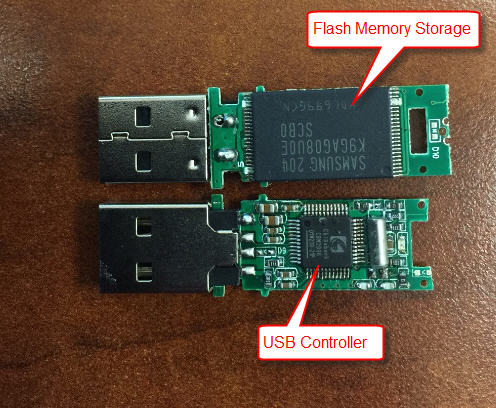
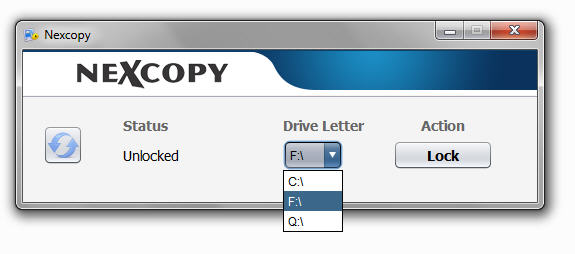




 duplicator flash drive
duplicator flash drive  “/><
“/><
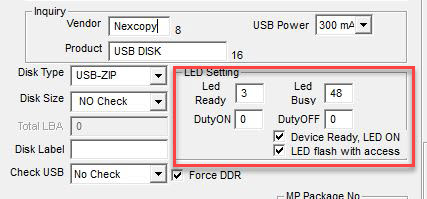
 “Enkripsi” adalah istilah yang digunakan terlalu luas untuk menggambarkan keamanan. Contoh yang baik, adalah istilah “flash drive terenkripsi.” Frasa ini memiliki arti yang berbeda bagi orang yang berbeda. Beberapa menafsirkan flash drive terenkripsi menjadi flash drive yang memerlukan kata sandi untuk dimasukkan sebelum file dapat dilihat. Beberapa menafsirkan frasa ini sebagai flash drive read-only, di mana file tidak dapat dihapus dari drive. Yang lain percaya bahwa frasa tersebut terkait dengan perlindungan salinan, sehingga file di drive tidak dapat disalin atau diduplikasi.
“Enkripsi” adalah istilah yang digunakan terlalu luas untuk menggambarkan keamanan. Contoh yang baik, adalah istilah “flash drive terenkripsi.” Frasa ini memiliki arti yang berbeda bagi orang yang berbeda. Beberapa menafsirkan flash drive terenkripsi menjadi flash drive yang memerlukan kata sandi untuk dimasukkan sebelum file dapat dilihat. Beberapa menafsirkan frasa ini sebagai flash drive read-only, di mana file tidak dapat dihapus dari drive. Yang lain percaya bahwa frasa tersebut terkait dengan perlindungan salinan, sehingga file di drive tidak dapat disalin atau diduplikasi.

